Как восстановить удаленные файлы с флешки телефона Андроид?
Восстановление удалённых данных с карты памяти телефона
В наше время люди хранят на своих смартфонах огромное количество информации: фотографии, видео, документы, игры, различные утилиты. Как результат — все мы, в той или иной степени, зависимы от содержимого наших девайсов. Весь этот разнообразный контент со временем накапливается, а память телефонов или планшетов, к сожалению, не резиновая, так что регулярно приходится что-то удалять.

С помощью программного обеспечения можно восстановить утраченные данные с карты смартфона.
Часто избавляться от ненужных данных приходится впопыхах, так как свободное место закончилось и его срочно нужно освободить под нечто более важное, в результате некоторые пользователи совершенно случайно могут удалить кучу нужных файлов либо и вовсе отформатировать карту памяти, оставив себя без ценных фотографий и важных документов. К счастью, из такой, казалось бы, неразрешимой ситуации есть выход. В этой статье подробно рассмотрим, как восстановить с флешки телефона удалённые файлы. Итак, приступим.
Есть несколько способов решения подобной проблемы, так что можете выбрать самый подходящий для вас. Первый способ — воспользоваться программой для восстановления файлов, которая называется Wondershare Dr.Fone. Утилита платная, но в пробной версии можно посмотреть доступно ли вообще что-либо для восстановления, потому что не всегда существует возможность восстановить вообще всё. Если программа успешно обнаружила ваше устройство и все стёртые с него файлы, тогда уже можно приобрести полную версию Wondershare Dr.Fone и вернуть на телефон всё, что было удалено.

Алгоритм действий предельно прост. Сначала необходимо установить утилиту, затем подключить смартфон к компьютеру, запустить программу и включить отладку по USB. Делается это следующим образом. Сначала откройте настройки смартфона, затем перейдите к разделу «Параметры разработчика», там отметьте птичкой пункт «Отладка USB». Далее Wondershare Dr.Fone определит ваше устройство и установит root-доступ, после чего восстановит утерянные данные, а затем отключит root. Всё очень просто и быстро. Жаль, только не со всеми устройствами это срабатывает.
На этот случай есть ещё один способ — утилита GT Recovery. Бесплатная программа, которая поможет вам решить проблему пропавших с карты памяти файлов. GT Recovery нужно сперва скачать из Play Market, а затем запустить. Меню приложения очень простое и понятное, так что разберётся даже новичок. Стоит отметить, что эффективность восстановления зависит от того, удастся ли приложению получить root-права на вашем устройстве. Если да, то никаких проблем возникнуть не должно, если нет, то в лучшем случае вы сможете вернуть лишь часть утерянных данных.
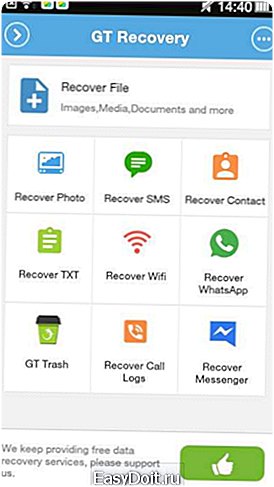
Ещё вы можете воспользоваться программой EASEUS Mobisaver, которую также можно скачать бесплатно. Функционально она практически полностью повторяет Wondershare Dr.Fone, с той лишь разницей, что за возврат удалённого контента не нужно будет платить, при этом получить root-права вам придётся самим.
Ещё одна хорошая утилита, которую тоже не следует обходить вниманием — 7-Data Android Recovery. Чтобы воспользоваться ей, подключите телефон к компьютеру, предварительно включив отладку по USB. Далее, выберите нужный раздел памяти. Запустите сканирование раздела. Через некоторое время на экране появятся доступные для восстановления файлы и папки.
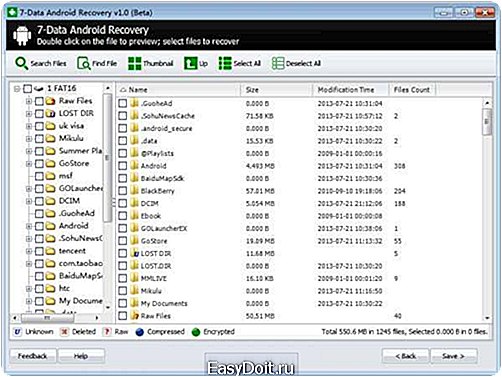
В программе присутствует функция предпросмотра, так что прежде чем сохранять какую-либо фотографию, её можно будет предварительно посмотреть. Обратите внимание, что не рекомендуется сохранять файлы в том же разделе. Лучше сохраните их на компьютере либо другом носителе.
Если ни одна из вышеперечисленных утилит не помогла вам исправить ситуацию, попробуйте проверить сервис Google Photo, вполне возможно, что все фотографии, которые хранились на вашем устройстве, автоматически синхронизировались с вашим аккаунтом.

Теперь вы будете знать, как восстановить фото и другие данные с карты памяти телефона. Пишите в комментариях, удалось ли вам вернуть утерянную информацию, делитесь своим опытом с другими пользователями и спрашивайте всё, что вас интересует по рассмотренной теме.
nastroyvse.ru
Восстановление данных с жесткого диска или флешки
Многие пользователи компьютеров, смартфонов, камер, фотоаппаратов и прочих электронных устройств в своё время сталкивались с необходимостью восстановления удалённых данных. Удаление данных могло произойти как по ошибке человека, так и по причине разного рода программных сбоев. К счастью, вернуть потерянную информацию зачастую можно без проблем, об этом и пойдёт речь ниже.
Содержание:
В каких случаях можно восстановить утерянные или удаленные данные?
Даже после того, как вы полностью удалили необходимые файлы или отформатировали жёсткий диск или же флешку, вернуть данные ещё есть возможность. Главным условием является отсутствие каких-либо манипуляций с носителем данных после удаления информации.
После того, как информация удалена, она по-прежнему остаётся на том же месте (разделе), где и до того была записана, только в операционной системе этот сектор отражается пустым. Таким образом, если поверх старых данных не было записано ничего нового, восстановить данные возможно есть.
Есть ли различие в принципах восстановление данных с флешки или жесткого диска?
 В большинстве случаев пользователи интересуются именно таким вопросом, как восстановление данных с жёсткого диска. При этом, на удивление, забывается такая достаточно актуальная ситуация, когда необходимо провести восстановление данных с флешки.
В большинстве случаев пользователи интересуются именно таким вопросом, как восстановление данных с жёсткого диска. При этом, на удивление, забывается такая достаточно актуальная ситуация, когда необходимо провести восстановление данных с флешки.
По большей части правила восстановления информации с флешки и HDD схожи:
- Не записывать заново на носитель информации ничего нового после удаления файлов;
- Использовать специализированные программные разработки для восстановления данных.
Главным различием является лишь набор программных инструментов для разных типов носителей информации. Аналогичным образом осуществляется и восстановление данных с sd карты.
Восстановление данных после форматирования с жесткого диска или флешки
Увы, ни одна программа в мире не сможет дать вам стопроцентной гарантии полного восстановления всей информации. Но, не проводя никаких действий с компьютером или флешкой после удаления, вы существенно увеличиваете возможность положительного результата. Сюда входит как запись новых данных, так и серфинг в интернете или работа с посторонними программами. Многие из них имеют свои временные файлы, которые могу записаться в тот же сектор, где была ваша удалённая информация.
Кроме того, помните, что системный диск, т.е. тот диск, где находится операционная система, совсем не подходит для хранения важной информации, т.к. на нём постоянно создаются и удаляются временные и системные файлы, которые могут быть записаны на сектор, где ранее находились ваши данные. И ещё один немаловажный момент — всегда храните важные файлы в нескольких экземплярах, чтобы потом не ломать голову над их восстановлением.
Как восстановить данные с флешки без форматирования?
 Иногда может возникнуть достаточно неприятная ситуация, когда флешка вставляется в порт компьютера, а тот сообщает вам, что флешку прочитать невозможно. Её можно только отформатировать и работать с ней заново. Что делать в подобной ситуации? Есть два выхода:
Иногда может возникнуть достаточно неприятная ситуация, когда флешка вставляется в порт компьютера, а тот сообщает вам, что флешку прочитать невозможно. Её можно только отформатировать и работать с ней заново. Что делать в подобной ситуации? Есть два выхода:
- Попробовать вставить эту же флешку, но в другой порт. Как это не удивительно, но во многих случаях этот способ поможет решить вашу проблему.
- Отформатировать флешку с помощью пункта «Быстрое форматирование», после чего воспользоваться любой программой, разработанной для восстановления данных. Единственное, опять же, нужно учитывать, что нельзя ничего записывать на флешку после того, как вы её отформатировали, и до восстановления нужных данных.
Восстановление данных с телефона на андроиде
С ростом популярности различного рода смартфонов всё чаще стали проявляться и сложности, связанные с их эксплуатацией. Восстановление данных на телефоне может стать необходимостью в любой, а зачастую самый неподходящий, момент, так что лучше быть к такому случаю готовым заранее. Если ваш телефон на операционной системе Андроид, то вернуть утраченную информацию можно достаточно просто. На компьютер нужно установить программу 7-Data Android Recovery, подключить телефон к нему, после чего следовать подсказкам, появляющимся на экране. После синхронизации, поиска недавно стёртых файлов и процедуры восстановления вся ваша информация будет на старом месте.
Если же у вас есть root-права на телефоне, то можно обойтись и без компьютера. В таком случае вам помогут программы DiskDigger и Undelete for Root Users, установленные непосредственно на ваш девайс. Таким образом, восстановление данных на андроиде — достаточно удобная и быстрая процедура, с которой сможет разобраться абсолютно любой.

Программы для восстановления данных
На данный момент разработано огромное количество всевозможных программ, пододящих для восстановления ранее удалённых данных. Самыми популярными для компьютеров, ноутбуков и флешек являются следующие:
- PC Inspector Smart Recovery;
- Pandora Recovery;
- PC Inspector File Recovery;
- Recuva;
- FreeUndelete;
- Undelete Plus;
- SoftPerfect File Recovery.
Для телефонов на базе Андроид, как упоминалось выше, лучшими будут:
- 7-Data Android Recovery (устанавливается на компьютер);
- DiskDigger (устанавливается на смартфон);
- Undelete for Root Users (устанавливается на смартфон).
В любом случае, восстановить данные почти всегда есть возможность, если вовремя заметить их утерю и грамотно действовать. Удачи!
www.hardtek.ru
Софткаталог
Софткаталог — это наша обновляемая база, которая содержит программы для восстановления удаленных файлов с кратким описанием возможностей каждой из них, находящейся у нас на сайте undelete-file.ru.
Программы для восстановления удаленных файлов
Чтобы восстановить файлы с карты памяти необходимо, подключить её через кардридер к компьютеру или ноутбуку и воспользоваться одной из программ. В современных ноутбуков наличие кардридера — это уже как основа…

А для восстановления удаленных файлов на USB флешке, — подключите её через порт USB. Вот обычный 1 Гб USB Flash накопитель, из потертостей можно сказать, что довольно часто применяется…
После автоматической установки драйверов в Windows (если подключаете в первый раз), можно применять одну из следующих утилит для поиска удаленных файлов с флешки!
Список программ по восстановлению файлов и данных
- ФотоДоктор — проверенный способ вернуть удаленные фотки.
- Active File Recovery — бесплатная программа для возвращения стёртых файлов на любых накопителях.
- CardRecovery — программа для восстановления удаленных файлов, изображений, стертых видео и удаленной музыки на карте памяти/флешке.
- Data Recovery Professional с ключом — подойдет для восстановления удаленных данных на жестком диске.
- Data Recovery Wizard — бесплатная программа поможет восстановить стертые данные с любых накопителей.
- DiskDigger ver. 1.5.5 — программа для работы по восстановлению удаленной информации на любом накопителе.
- Diskinternals Uneraser – данный инструмент вернет информацию с флешки, жесткого диска и других накопителей.
- DiskRecovery — программа по восстановлению файлов на русском языке.
- EaseUS Data Recovery Wizard — бесплатная утилита восстановления любых файлов.
- Easy Photo Recovery — утилита для восстановления фото и изображений.
- Easy Drive Data Recovery — программа на русском языке для восстановления удалённых файлов.
- FinalData для ПК — быстро восстанавливаем данные на любом накопителе.
- FreeUndelete — исцеление удаленной информации на компьютере.
- GetDataBack — мощная бесплатная программа по возвращению файлов на любом накопителе.
- GetData Recover My Files — мощная утилита для исцеления файлов.
- Glary Undelete — хорошая программа на русском языке вернет файлы и данные.
- Handy Recovery — известная и надежная утилита вернет данные с большинства накопителей.
- Hetman Partition Recovery — мощный инструмент восстановления данных.
- Hetman Photo Recovery — программа восстановит удаленные фотографии на жёстком диске, флешке…
- Magic Photo Recovery — легендарная утилита восстановит удаленные фотографии с любых носителей.
- Magic Uneraser + Magic Photo Recovery — мощный пакет программ по восстановлению фотографий.
- Ontrack Easy Recovery — русифицированное, полноценное решение с уникальным алгоритмом в сканировании и восстановлении файлов.
- Orion File Recovery — программа для ПК по восстановлению стертых данных.
- Power Data Recovery 6.5 Rus + 6.8 — программа восстановит данные на карте памяти, жестком диске…
- PC Inspector File Recovery 4 — бесплатная утилита для исцеления информации на русском языке.
- Recuva v. 1.44 rus — русская версия популярной программы Recuva. Работает с любыми накопителями и поддерживает огромное количество файлов.
- Restorer 2000 pro — утилита с ключом восстановит удаленные данные с жесткого диска ПК, usb-флешки, карты памяти.
- R-Studio ver.5.4 rus + 6.3rus версия — мощный инструмент чтобы восстановить фото, видео на ПК, флешке… Полная, русская версия.
- R.saver 2.4 — программа по восстановлению файлов после форматирования.
- Undelete Plus — восстановление информации на любых носителях.
- Unformat — «вернет к жизни» стертые файлы (фото, видео, аудио…) после форматирования карты памяти, жесткого диска.
- Wise Data Recovery — утилита с русским языком по восстановлению удаленных данных с разных накопителей.
- Zero Assumption Recovery — восстановит файлы даже при удалении мимо корзины или после её очистки, вернет данные при атаке вирусов, экстренном выключении питания ПК с жесткого диска, карт памяти, usb флешек.
Данные утилиты способны восстановить файлы на жестких дисках, как внешних, так и внутренних, которые по сути не отличаются от карты памяти, а имеют только больший объем памяти.
Восстановление удаленных файлов на телефоне Android
Софт для мобильных телефонов с ОС Android, чтобы восстановить файлы в телефоне (фото, видео, аудио) без компьютера. Однако, большинству программ необходимо наличие root прав на андроид девайсе, поэтому, если у Вас ещё не установлены прав рут (суперпользователя) , получить их можно как в статье про получение root прав на Android или в этом разделе, где находятся все способы установки прав суперпользователя.
Список приложений на андроид по восстановлению информации
- Android MobiSaver — позволит восстановить контакты, смс, аудио, фото и документы на Android.
- DiskDigger — версия утилиты на смартфоны и планшеты с Android для восстановления удаленных фото, видео, аудиофайлов с карты памяти телефона.
- Dumpster – 100% восстановление удаленных файлов из внутренней памяти или флешки.
- Titanium Backup — восстановительные операции для приложений, настроек телефона, удаленных контактов, игр и многое другое из ранее сохраненных копий.
- Undelete for root users — мощная программа для Android по восстановлению стертых файлов с карты памяти и памяти телефона.
- Hexamob Pro на Android — исцеление стертых файлов с внутренней памяти телефона и карте памяти смартфона.
- 7 Data Android Recovery — возвращение любой информации на андроид устройствах.
- Wondershare Dr.Fone — нужна для восстановления sms, контактов, фото, видео, музыки на android.
С появлением нового актуального материала на сайте, эта страница будет дополняться и обновляться. Желаю Вам не торопиться и быть внимательным, а при возникновении вопросов — пишите в сообщении или в комментариях!
Реклама Только никому не рассказывайте:
undelete-file.ru
Как восстановить удаленные файлы на Android
Каждую неделю новый ассортимент техники с отличными скидками. Выбирайте из сотни моделей: от холодильников и стиральных машин до ноутбуков и смартфонов. Успейте купить по самой выгодной цене! Узнай подробности>>>
Многие задают вопрос, возможно ли восстановление удаленных файлов на Android- устройствах? Дело в том, что часто мы удаляем нужные данные по ошибке. Иногда, давая поиграть свой смартфон детям, мы с досадой обнаруживаем, что они почистили память или удалили важную информацию. Как восстановить удаленные файлы Android в таком случае?
Варианты восстановления удаленных данных
Стоит отметить, что невозможно выполнить восстановление данных на Android при помощи встроенных средств. Другими словами, разработчики просто не предусмотрели такую функцию. Но это не означает, что, удалив данные, вы потеряете их окончательно и бесповоротно. Существует множество различных приложений, которые позволяют восстанавливать файлы.
Выбор нужной утилиты будет зависеть от того, где именно хранились удаленные данные – на флеш-карте (microSD) или в памяти устройства.
Рассмотрим оба варианта подробнее.
Скрытые возможности Android: Видео
Как вернуть данные на карте microSD
Для начала потребуется найти и скачать подходящее приложение. Таких программ достаточно много. Наибольшим распространением пользуются:
- Disk Digger.
- Restoration.
- UnDelete Plus.
Сразу же следует предупредить, что все подобные приложения требуют ROOT права. Поэтому прежде чем их установить, следует рутовать устройство. Если это сделано, вам остается только открыть приложение и выполнить сканирование.
Рассмотрим процесс на примере утилиты DiskDigger. После установки запускаем программу. Теперь вам нужно выбрать директорию, которая будет отсканирована для поиска удаленных данных. Здесь вам нужно выбрать раздел, который называется «Data» и при этом занимает наибольшее количество памяти.
Каждую неделю новый ассортимент техники с отличными скидками. Выбирайте из сотни моделей: от холодильников и стиральных машин до ноутбуков и смартфонов. Успейте купить по самой выгодной цене! Узнай подробности>>>
После этого нажмите кнопку «Сканировать устройство». Теперь откроется окно, в котором вы можете указать тип файла, который требуется найти.
Можно выбрать все типы, но для того чтобы максимально сократить время сканирования, рекомендуется указывать тот вид, который нужно вернуть. Нажимаете кнопку «Хорошо».
Приложение начнет сканирование и выдаст вам список данных. Вам же остается только выбрать данные и нажать кнопку «Сохранить в…». Далее указываете директорию, куда их сохранить. Как видите, восстановление файлов на Android – это весьма просто.
Кстати, данная утилита работает не только с флешкой, но и с внутренней памятью.
Восстановление данных из внутренней памяти устройства
Для того чтобы иметь такую возможность, вам следует предварительно подготовиться. Нужно установить программу Dumpster-RecycleBin. Эта утилита необходима для того, чтобы добавить «Корзину». Подобный элемент известен каждому пользователю операционной системы Windows. Именно сюда и будут удаляться файлы в дальнейшем, и отсюда вы сможете их легко и быстро вернуть.
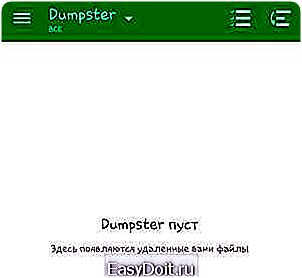
Но как выполнить восстановление данных с Android-телефона, если эта утилита не была предварительно установлена? В таком случае потребуется подключить смартфон к компьютеру, а на последний установить программу 7-DataAndroidRecovery. Это приложение отсканирует внутреннюю память подключенного смартфона (или планшета) и предоставит возможность вернуть важную информацию, которая была удалена.
Существуют и другие подобные утилиты, но эта пользуется наибольшим распространением, поскольку в работе является самой простой и удобной.
Как выполнить восстановление удаленных файлов на Android: Видео
Каждую неделю новый ассортимент техники с отличными скидками. Выбирайте из сотни моделей: от холодильников и стиральных машин до ноутбуков и смартфонов. Успейте купить по самой выгодной цене! Узнай подробности>>>
⚠️ Как выполнить восстановление удаленных файлов на Android
Где хранятся файлы, переданные через Bluetooth на Android
Восстановление данных на Андроиде
v-androide.com
